Faits saillants
- DNS_PROBE_FINISHED_NXDOMAIN se produit lorsqu’un navigateur ne trouve pas l’adresse IP d’un site Web.
- Cette erreur indique généralement des problèmes de résolution DNS entre votre navigateur et votre serveur DNS.
- Les causes courantes incluent des paramètres DNS incorrects, des interférences de logiciels malveillants ou un cache corrompu.
- Cela peut se produire sur des navigateurs tels que Chrome, Firefox et Safari, provoquant des interruptions de navigation.
- Les solutions rapides incluent l’effacement du cache, la vérification des paramètres DNS ou le passage à un autre serveur DNS.
Introduction
Êtes-vous frustré par l’erreur de DNS_PROBE_FINISHED_NXDOMAIN lors de la navigation ?
Si vous avez déjà rencontré l’erreur DNS_PROBE_FINISHED_NXDOMAIN, vous savez à quel point cela peut être ennuyeux. Il vous empêche d’accéder aux sites Web et perturbe votre expérience en ligne. Mais qu’est-ce que cela signifie exactement et comment pouvez-vous y remédier rapidement ? Décomposons-le en termes simples.
Ce message d’erreur apparaît généralement lorsque votre navigateur ne parvient pas à se connecter à un site Web, et il peut être un véritable obstacle pour quiconque essaie de surfer sur Internet. Mais ne vous inquiétez pas, cette erreur est souvent facile à corriger si vous savez où chercher. L’erreur DNS_PROBE_FINISHED_NXDOMAIN est une erreur DNS qui se produit généralement lorsque votre navigateur n’est pas en mesure de résoudre un nom de domaine en une adresse IP. Le message d’erreur se présente généralement sous la forme suivante :
« Ce site n’est pas joignable. L’adresse IP du serveur est introuvable. DNS_PROBE_FINISHED_NXDOMAIN.
Le problème peut provenir de plusieurs sources, notamment des paramètres de serveur DNS incorrects, un cache DNS obsolète ou des problèmes de connexion Internet. Comprendre le fonctionnement du système de noms de domaine (DNS) et savoir comment résoudre les problèmes DNS courants peut vous faire gagner du temps et vous éviter des frustrations.
Dans cet article, nous aborderons :
- Solutions de base et avancées pour corriger l’erreur DNS_PROBE_FINISHED_NXDOMAIN
- Comment prévenir les événements futurs
- Un guide clair pour résoudre efficacement l’erreur
Voyons ce qui ne va pas lorsque vous rencontrez cette erreur et comment vous pouvez la corriger en un clin d’œil !
Qu’est-ce qu’DNS_PROBE_FINISHED_NXDOMAIN erreur ?
Le DNS ou Domain Name System est chargé de traduire les noms de sites Web en adresses IP que les ordinateurs peuvent comprendre. Lorsque vous rencontrez le message d’erreur « DNS_PROBE_FINISHED_NXDOMAIN », cela signifie que votre ordinateur n’a pas pu trouver l’adresse IP associée au site Web que vous essayiez de visiter.
Le système de noms de domaine (DNS) joue un rôle essentiel dans l’établissement de cette connexion et en cas de problème, vous pouvez voir ce message d’erreur au lieu de votre site Web habituel.
L’erreur DNS_PROBE_FINISHED_NXDOMAIN est essentiellement un problème de connexion Internet. Cela se produit lorsque votre navigateur ne parvient pas à résoudre le nom de domaine que vous essayez de visiter. Pour comprendre cela, décomposons le système de noms de domaine (DNS).
Imaginez le système de noms de domaine (DNS) comme un annuaire téléphonique pour Internet. Tout comme vous effectuez une recherche dans un annuaire téléphonique pour trouver un numéro de téléphone à côté du nom d’une personne, votre navigateur utilise le DNS pour trouver l’adresse IP d’un site Web lorsque vous saisissez son nom de domaine. Le DNS traduit les noms de sites Web [exemple].com en adresses IP (comme 192.0.2.1). Cela permet à votre navigateur de trouver l’emplacement correct d’un site web. Le serveur DNS facilite ce processus en faisant correspondre les noms de domaine à leurs adresses IP respectives.
La partie NXDOMAIN est l’abréviation de « Non-Exist Domain », ce qui signifie que le domaine auquel vous essayez d’accéder est introuvable. Il y a plusieurs raisons pour lesquelles cela peut se produire. Parfois, il s’agit d’une simple faute de frappe dans l’adresse du site Web, mais le plus souvent, il s’agit de problèmes liés à vos paramètres DNS, à votre navigateur ou à votre connexion réseau.
Lorsque vous voyez l’erreur DNS_PROBE_FINISHED_NXDOMAIN, cela signifie que le navigateur n’a pas pu trouver l’adresse IP du site Web parce que quelque chose s’est mal passé dans le processus de résolution DNS.
Cette erreur peut se produire pour diverses raisons, telles que :
- Problèmes de serveur DNS
- Configuration DNS incorrecte
- Problèmes de connectivité réseau
- Infections par des logiciels malveillants/virus
Par exemple, si vous essayez de visiter un site Web tel que [exemple].com, votre navigateur interroge un serveur DNS pour trouver l’adresse IP liée à ce domaine. Si le serveur ne parvient pas à fournir l’adresse IP correcte, vous obtenez l’erreur « DNS_PROBE_FINISHED_NXDOMAIN » au lieu du chargement du site.
Pourquoi est-il important de comprendre le message d’erreur DNS_PROBE_FINISHED_NXDOMAIN ?
Il est important de comprendre le message d’erreur DNS_PROBE_FINISHED_NXDOMAIN, car il vous aide à dépanner et à résoudre le problème rapidement, ce qui vous permet d’accéder au site Web que vous devez visiter. Ignorer le message d’erreur pourrait entraîner de la frustration et une perte de temps à essayer d’accéder à un site Web qui ne se charge pas.
En comprenant les causes possibles de l’erreur « DNS_PROBE_FINISHED_NXDOMAIN » et comment les résoudre, vous pouvez éviter complètement le problème ou le résoudre rapidement lorsqu’il se produit.
Où pourriez-vous voir l’erreur DNS_PROBE_FINISHED_NXDOMAIN ?
Vous saurez que vous êtes concerné par l’erreur « DNS_PROBE_FINISHED_NXDOMAIN » lorsque vous essayez de visiter un site Web, mais qu’il ne se charge pas et que vous recevez un message indiquant « Ce site est inaccessible » ou « DNS_PROBE_FINISHED_NXDOMAIN ».

Cette erreur peut apparaître dans différents navigateurs et sur différentes plateformes. Jetons un coup d’œil à certains des scénarios courants dans lesquels vous pourriez le rencontrer.
Mentions spécifiques au navigateur
L’erreur DNS_PROBE_FINISHED_NXDOMAIN peut se produire dans différents navigateurs, chacun l’affichant de différentes manières. Voici à quoi cela ressemble dans les navigateurs populaires :
- Google Chrome : C’est le navigateur le plus courant où les utilisateurs rencontrent DNS_PROBE_FINISHED_NXDOMAIN erreur. Lorsque vous essayez de charger une page et que vous voyez « DNS_PROBE_FINISHED_NXDOMAIN » à la place, Chrome ne parvient pas à résoudre le nom de domaine en raison de problèmes DNS. Par exemple, si vous essayez de visiter [exemple].com ce message peut s’afficher à la place de la page Web.
- Mozilla Firefox : Dans Firefox, les utilisateurs peuvent voir l’erreur « Le serveur est introuvable » avec le message DNS_PROBE_FINISHED_NXDOMAIN. Cette erreur est généralement causée par un problème de configuration DNS sur votre appareil ou un problème de serveur.
- Microsoft Edge : À l’instar de Chrome, les utilisateurs d’Edge peuvent voir l’erreur « DNS_PROBE_FINISHED_NXDOMAIN » lorsqu’ils tentent d’accéder à des sites Web. Edge, basé sur Chromium, partage bon nombre des mêmes problèmes sous-jacents que Chrome, y compris les problèmes liés au DNS.
- Safari: Safari sur les appareils Mac peut afficher un message « Impossible d’ouvrir la page » lorsque l’erreur DNS_PROBE_FINISHED_NXDOMAIN se produit. Cela peut se produire après des modifications apportées aux paramètres DNS ou lorsque le service client DNS ne parvient pas à récupérer correctement les informations de domaine.
Appareils concernés
Bien que cette erreur soit le plus souvent observée sur les navigateurs de bureau, les appareils mobiles n’y échappent pas non plus.
- Appareils Windows : Sur les PC Windows, cette erreur est le plus souvent déclenchée par des paramètres DNS incorrects. Par exemple, si votre client DNS pointe vers un serveur DNS non fonctionnel ou mal configuré, vous recevrez le message DNS_PROBE_FINISHED_NXDOMAIN. Par exemple, lorsque vous essayez d’accéder à une page telle que [exemple].com, mais que la page ne se charge pas.
- Appareils Mac : L’erreur sur les appareils Mac se produit généralement lorsqu’il y a un conflit avec les paramètres DNS. Dans un cas, un utilisateur Mac a rencontré cette erreur lorsque le client DNS a été configuré pour utiliser des adresses de serveur DNS obsolètes, empêchant le navigateur de résoudre les domaines.
- Appareils mobiles : Les problèmes DNS peuvent également déclencher cette erreur sur les appareils mobiles, tels qu’Android ou iPhone. Par exemple, si vous utilisez un serveur DNS personnalisé ou si votre connexion de données mobiles est faible, le navigateur peut ne pas être en mesure de résoudre le nom de domaine.
Il est possible que l’erreur soit causée par un problème temporaire avec le site Web ou votre connexion Internet, auquel cas le problème peut se résoudre de lui-même après quelques minutes. Cependant, si l’erreur persiste, il est important de dépanner et de résoudre le problème sous-jacent pour vous assurer que vous pouvez accéder aux sites Web dont vous avez besoin.
Qu’est-ce qui cause DNS_PROBE_FINISHED_NXDOMAIN erreur ?
Il existe plusieurs causes possibles à cette erreur et leur compréhension peut vous aider à la résoudre efficacement :
Problèmes de serveur DNS
Parfois, le serveur DNS que vous utilisez est en panne ou ne fonctionne pas correctement. S’il ne peut pas répondre avec l’adresse IP correcte, vous rencontrerez une erreur. Par exemple, si le serveur DNS de votre FAI est confronté à une panne, tous les sites Web que vous essayez de visiter pourraient générer cette erreur.
Configuration DNS incorrecte
Si vous avez configuré manuellement vos paramètres DNS mais que vous avez fait une erreur dans le processus, votre navigateur ne sera pas en mesure de résoudre les noms de domaine. Cela peut se produire si vous tapez accidentellement la mauvaise adresse de serveur DNS ou si elle est incompatible avec votre système.
Cache DNS corrompu
Votre navigateur stocke des enregistrements DNS pour accélérer les futures visites sur les sites Web. Cependant, ce cache peut parfois être corrompu, ce qui pose des problèmes lors du chargement de sites Web. Un cache corrompu peut empêcher le navigateur de trouver l’adresse IP correcte.
Problèmes liés au navigateur
Certaines configurations de navigateur, telles que les extensions ou les cookies corrompus, peuvent interférer avec la résolution DNS. Si les données de votre navigateur sont devenues trop encombrées ou si l’une de vos extensions est à l’origine d’un conflit, il se peut que l’erreur s’affiche lorsque vous essayez de visiter un site Web.
Problèmes de connectivité réseau
Si votre connexion Internet est instable ou s’il y a un problème avec votre routeur, les requêtes DNS peuvent échouer. Des problèmes avec votre réseau local peuvent empêcher votre appareil de se connecter correctement au serveur DNS, déclenchant cette erreur.
Interférence de logiciels malveillants ou d’antivirus
Certains logiciels malveillants ou logiciels antivirus trop agressifs peuvent interférer avec les paramètres DNS. Ces programmes peuvent bloquer les requêtes DNS ou modifier vos paramètres DNS pour vous rediriger vers des sites malveillants, ce qui entraîne cette erreur.
Comment corriger DNS_PROBE_FINISHED_NXDOMAIN erreur
L’erreur « DNS_PROBE_FINISHED_NXDOMAIN » indique généralement des problèmes avec vos paramètres DNS ou le serveur DNS auquel vous êtes connecté. Lorsque vous essayez de visiter un site Web, votre navigateur envoie une requête à un serveur DNS pour trouver l’adresse IP du site Web. Si le serveur DNS ne parvient pas à résoudre le nom de domaine, ce message d’erreur s’affiche.
Pour résoudre l’erreur, il existe des méthodes de dépannage de base et avancées que vous pouvez essayer. Passons en revue chacune de ces solutions.
Étapes de dépannage de base pour corriger DNS_PROBE_FINISHED_NXDOMAIN erreur
Lorsque vous rencontrez l’erreur « DNS_PROBE_FINISHED_NXDOMAIN », vous pouvez essayer quelques étapes de dépannage de base avant de passer à des solutions plus avancées.
Vérifiez votre connexion Internet
Tout d’abord, assurez-vous que votre connexion Internet fonctionne correctement. Si votre connexion est instable ou si vous n’êtes pas connecté du tout, le serveur DNS ne sera pas en mesure de résoudre les noms de domaine.
La première étape consiste à redémarrer votre routeur et votre modem, car cela peut parfois résoudre des problèmes temporaires de connectivité Internet. Il suffit de débrancher les deux appareils de la source d’alimentation, d’attendre quelques secondes, puis de les rebrancher. Pour vérifier votre connexion :
- Assurez-vous que votre appareil est connecté à un réseau.
- Testez d’autres sites Web pour voir si le problème est répandu.
- Redémarrez votre modem ou votre routeur.
Effacement du cache du navigateur et des cookies
La deuxième étape consiste à vider le cache et les cookies de votre navigateur, ce qui peut aider à résoudre tout problème temporaire avec votre navigateur. Pour ce faire, allez dans les paramètres de votre navigateur, trouvez l’option pour vider votre cache et vos cookies et sélectionnez les options appropriées.
Modifier les adresses de vos serveurs DNS
Le serveur DNS préféré fourni par votre fournisseur d’accès à Internet (FAI) n’est pas toujours fiable. Vous pouvez remplacer manuellement les adresses des serveurs DNS par celles d’un service plus fiable, comme Google DNS ou OpenDNS. Voici comment modifier les paramètres de votre serveur DNS pour un serveur DNS public comme Google DNS ou OpenDNS :
- Ouvrez votre Panneau de configuration et accédez au Centre Réseau et partage.
- Cliquez sur Modifier les paramètres de l’adaptateur.
- Cliquez avec le bouton droit de la souris sur votre connexion réseau et sélectionnez Propriétés.
- Sélectionnez Protocole Internet version 4 (TCP/IPv4) et cliquez sur Propriétés.
- Définissez les adresses du serveur DNS sur :
8.8.8.8Serveur DNS préféré (Google DNS)
8.8.4.4Serveur DNS alternatif (Google DNS)
Vous pouvez également utiliser OpenDNS ou un autre serveur DNS de confiance.
Vider le cache DNS
Parfois, un cache DNS obsolète ou corrompu peut déclencher l’erreur DNS_PROBE_FINISHED_NXDOMAIN. Vider le cache peut aider votre système à obtenir des informations DNS à jour. Voici comment procéder :
- Ouvrez l’invite de commande sur votre appareil Windows.
- Type-
ipconfig /flushdns - Vous devriez voir un message confirmant que le cache DNS a été vidé avec succès.
Cette étape efface toutes les entrées DNS enregistrées qui pourraient être à l’origine du problème.
Redémarrez votre navigateur
Dans certains cas, l’erreur peut être spécifique au navigateur que vous utilisez. Fermez complètement votre navigateur, puis redémarrez-le. Si vous utilisez Google Chrome, vous pouvez essayer de l’ouvrir en mode incognito pour voir si l’erreur persiste.
Désactivez temporairement votre logiciel antivirus
Certains logiciels antivirus peuvent interférer avec votre connexion réseau ou vos requêtes DNS. Désactivez temporairement votre antivirus pour vérifier s’il est à l’origine de l’erreur. Si l’erreur disparaît lorsque l’antivirus est désactivé, vous devrez peut-être ajuster les paramètres du logiciel.
Ces étapes de dépannage de base peuvent souvent aider à résoudre l’erreur « DNS_PROBE_FINISHED_NXDOMAIN », mais si l’erreur persiste, vous devrez peut-être essayer des solutions plus avancées.
Étapes de dépannage avancées pour corriger DNS_PROBE_FINISHED_NXDOMAIN erreur
Si les étapes de dépannage de base ne résolvent pas l’erreur « DNS_PROBE_FINISHED_NXDOMAIN », vous pouvez essayer certaines étapes de dépannage avancées.
Réinitialisez vos paramètres DNS
- La réinitialisation des paramètres du client DNS peut être utile en cas de problème de configuration plus important. Voici comment les réinitialiser – Ouvrez l’invite de commande en tant qu’administrateur, puis tapez :
netsh winsock reset- Une fois l’opération terminée, tapez :
netsh int ip reset- Redémarrez votre ordinateur.
Vérification de la configuration du routeur
La deuxième étape consiste à vérifier la configuration de votre routeur pour vous assurer qu’il ne bloque aucune requête DNS. Pour ce faire, connectez-vous aux paramètres de votre routeur, trouvez l’option permettant de vérifier les paramètres DNS et assurez-vous que les requêtes DNS sont autorisées.
Mise à jour ou réinstallation des pilotes réseau
La troisième étape consiste à mettre à jour ou à réinstaller vos pilotes réseau, car des pilotes obsolètes ou corrompus peuvent parfois provoquer des erreurs DNS. Des pilotes réseau obsolètes ou corrompus peuvent également interférer avec vos paramètres DNS. Pour mettre à jour vos pilotes :
- Ouvrez le Gestionnaire de périphériques.
- Développez Cartes réseau, cliquez avec le bouton droit de la souris sur votre périphérique réseau et sélectionnez Mettre à jour le pilote.
- Suivez les invites pour installer le dernier pilote.
Rechercher les logiciels malveillants
Les logiciels malveillants peuvent parfois modifier vos paramètres DNS, entraînant des erreurs telles que
DNS_PROBE_FINISHED_NXDOMAINExécutez une analyse complète du système à l’aide de votre logiciel antivirus pour vous assurer que votre système est propre.
Modifier le fichier hosts local
Votre fichier hosts local peut parfois remplacer les paramètres DNS et bloquer certains sites Web. Pour vous assurer que ce n’est pas la cause :
- Atteindre:
C:\Windows\System32\drivers\etc\hosts- Ouvrez le fichier à l’aide du Bloc-notes avec des privilèges d’administrateur.
- Recherchez les entrées qui pourraient bloquer l’accès à certains sites Web et supprimez-les.
Ces étapes de dépannage avancées peuvent souvent aider à résoudre l’erreur « DNS_PROBE_FINISHED_NXDOMAIN », mais si l’erreur persiste, vous devrez peut-être demander l’aide d’un professionnel ou contacter votre fournisseur d’accès Internet.
Comment éviter de futures erreurs DNS_PROBE_FINISHED_NXDOMAIN ?
Pour éviter de rencontrer l’erreur DNS_PROBE_FINISHED_NXDOMAIN à l’avenir, il est important de prendre des mesures proactives. Il est important de s’assurer que votre service client DNS et vos paramètres DNS sont correctement configurés. Voici quelques stratégies clés pour aider à prévenir ce problème :
- Videz régulièrement votre cache DNS : au fil du temps, votre cache DNS peut s’accumuler avec des entrées obsolètes qui peuvent provoquer des erreurs. Vider le cache régulièrement peut éviter les problèmes de sonde DNS. Vous pouvez vider le cache facilement à l’aide de l’invite de commande Windows ou via les paramètres du navigateur (par exemple, le navigateur Google Chrome ou Mozilla Firefox).
- Utilisez un serveur DNS fiable : configurez votre appareil pour qu’il utilise un serveur DNS préféré ou un autre serveur DNS tel que Google DNS ou OpenDNS. Ces serveurs sont généralement plus rapides et plus fiables que les serveurs par défaut de votre fournisseur d’accès à Internet (FAI), ce qui réduit les risques de rencontrer une erreur DNS_PROBE_FINISHED_NXDOMAIN.
- Vérifiez l’adresse du serveur DNS : assurez-vous que les adresses du serveur DNS dans vos paramètres réseau sont correctes. Une adresse de serveur DNS incorrecte peut empêcher votre appareil de résoudre correctement les noms de domaine.
- Assurez-vous que la configuration de l’adresse IP est correcte : assurez-vous que votre adresse IP est correctement définie. Vous pouvez configurer manuellement les adresses IP dans les paramètres réseau ou utiliser DHCP pour obtenir automatiquement une adresse IP. Ceci est crucial pour maintenir une connexion Internet stable.
- Examinez le fichier de votre hôte local : le fichier de l’hôte local peut remplacer les paramètres DNS, ce qui entraîne des problèmes de résolution DNS. Assurez-vous que le fichier ne contient pas d’entrées incorrectes ou obsolètes qui pourraient interférer avec l’accès aux sites Web.
- Désactiver les services VPN ou proxy : Parfois, un VPN ou un serveur proxy peut causer des problèmes DNS en dédirigeant le trafic ou en bloquant l’accès à certains noms de domaine. La désactivation du VPN ou du service proxy peut résoudre le problème.
- Mettez à jour votre logiciel antivirus : certains logiciels antivirus peuvent bloquer les requêtes DNS, ce qui entraîne l’erreur DNS_PROBE_FINISHED_NXDOMAIN. Vérifiez vos paramètres antivirus et assurez-vous qu’il n’interfère pas avec le service DNS.
- Réinitialiser les drapeaux Chrome : Si vous rencontrez une erreur dans Google Chrome, essayez de réinitialiser les drapeaux Chrome. Certaines fonctionnalités expérimentales de Chrome peuvent entrer en conflit avec vos paramètres DNS. Vous pouvez les réinitialiser en accédant à la page chrome://flags et en sélectionnant « Réinitialiser tout par défaut ».
- Pour vérifier vos paramètres réseau : Sous Windows ou Mac, accédez au Centre Réseau et partage ou aux Préférences Système et assurez-vous que les paramètres de votre carte réseau sont correctement configurés. Assurez-vous que les paramètres du client DNS et du réseau sont correctement alignés sur les paramètres requis pour votre connexion Internet.
- Modifier les paramètres DNS de votre routeur : Parfois, le problème peut provenir de votre routeur Internet. Accédez à la page de configuration de votre routeur et assurez-vous que les adresses des serveurs DNS sont correctement définies. L’utilisation d’un DNS public comme Google DNS ou Cloudflare DNS peut améliorer votre expérience globale sur Internet.
- Utiliser la version 4 du protocole Internet (IPv4) : si votre version du protocole Internet est définie sur IPv6, passez à IPv4, car il est plus couramment pris en charge et peut aider à prévenir les problèmes de résolution DNS.
En suivant ces étapes, vous pouvez réduire le risque de rencontrer l’erreur DNS_PROBE_FINISHED_NXDOMAIN à l’avenir. Si le problème persiste, il peut être nécessaire de contacter l’équipe d’assistance de votre FAI pour obtenir de l’aide afin de vous assurer que vos paramètres DNS sont correctement configurés.
Réflexions finales
L’erreur DNS_PROBE_FINISHED_NXDOMAIN est un problème ennuyeux, mais il est généralement possible de le résoudre en quelques étapes de dépannage simples. Qu’il s’agisse d’un problème avec les adresses de votre serveur DNS, d’un cache DNS obsolète ou de paramètres DNS incorrects, le fait de s’attaquer à la cause profonde résoudra souvent l’erreur et vous permettra de vous connecter rapidement. Il est également essentiel de prendre en compte des facteurs tels que la stabilité de la connexion Internet, les hôtes locaux, les configurations de fichiers et même s’assurer que votre service client DNS fonctionne correctement.
Dans certains cas, le passage à un autre serveur DNS plus fiable, comme Google DNS ou Public DNS, peut également aider à accélérer les choses et à prévenir de futures erreurs. Avec un peu de patience et les bonnes étapes, vous pouvez vous assurer que votre expérience de navigation est fluide et ininterrompue.
Principaux points à retenir :
- Vérifiez toujours votre connexion Internet en premier – une connexion faible ou instable est souvent à l’origine du problème.
- Videz régulièrement votre cache DNS pour vous assurer d’accéder aux dernières informations DNS pour les sites Web.
- Vérifiez vos paramètres DNS et envisagez d’utiliser un serveur DNS préféré plus fiable, comme Google DNS, pour une navigation plus rapide.
- Assurez-vous que votre service client DNS est configuré et fonctionne correctement pour éviter les erreurs réseau.
- Conservez les paramètres de fichier d’hôtes locaux et de version du protocole Internet correctement configurés pour éviter les erreurs de domaine inexistantes.
Obtenez un hébergement fiable avec Bluehost
Si vous êtes à la recherche d’un hébergement rapide, sécurisé et fiable pour maintenir votre site Web en état de marche sans aucune interruption DNS, consultez Bluehost. Avec une prise en charge solide des serveurs DNS, une excellente disponibilité, une navigation sans tracas et un service client expert, Bluehost est un choix de confiance.
Foire aux questions
DNS_PROBE_FINISHED_NXDOMAIN is an error message that appears when the DNS server is unable to resolve a domain name, indicating that the domain name does not exist or cannot be found.
To fix DNS_PROBE_FINISHED_NXDOMAIN, try clearing your browser’s cache and cookies, restarting your router or modem, flushing the DNS cache or resetting your network settings.
To fix DNS server errors on Chrome, you can try clearing your browser’s cache and cookies, disabling browser extensions, resetting your network settings or switching to a different DNS server.
NXDOMAIN is an error code that appears in Chrome when the DNS server is unable to resolve a domain name. It means that the domain name does not exist or cannot be found, and the browser is unable to establish a connection to the website.
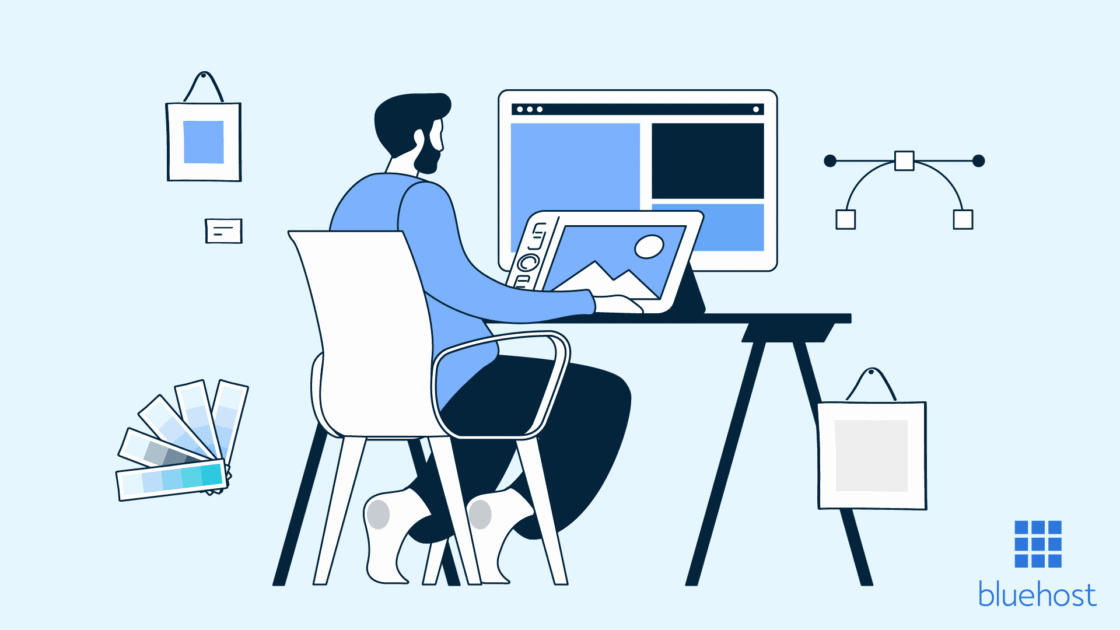

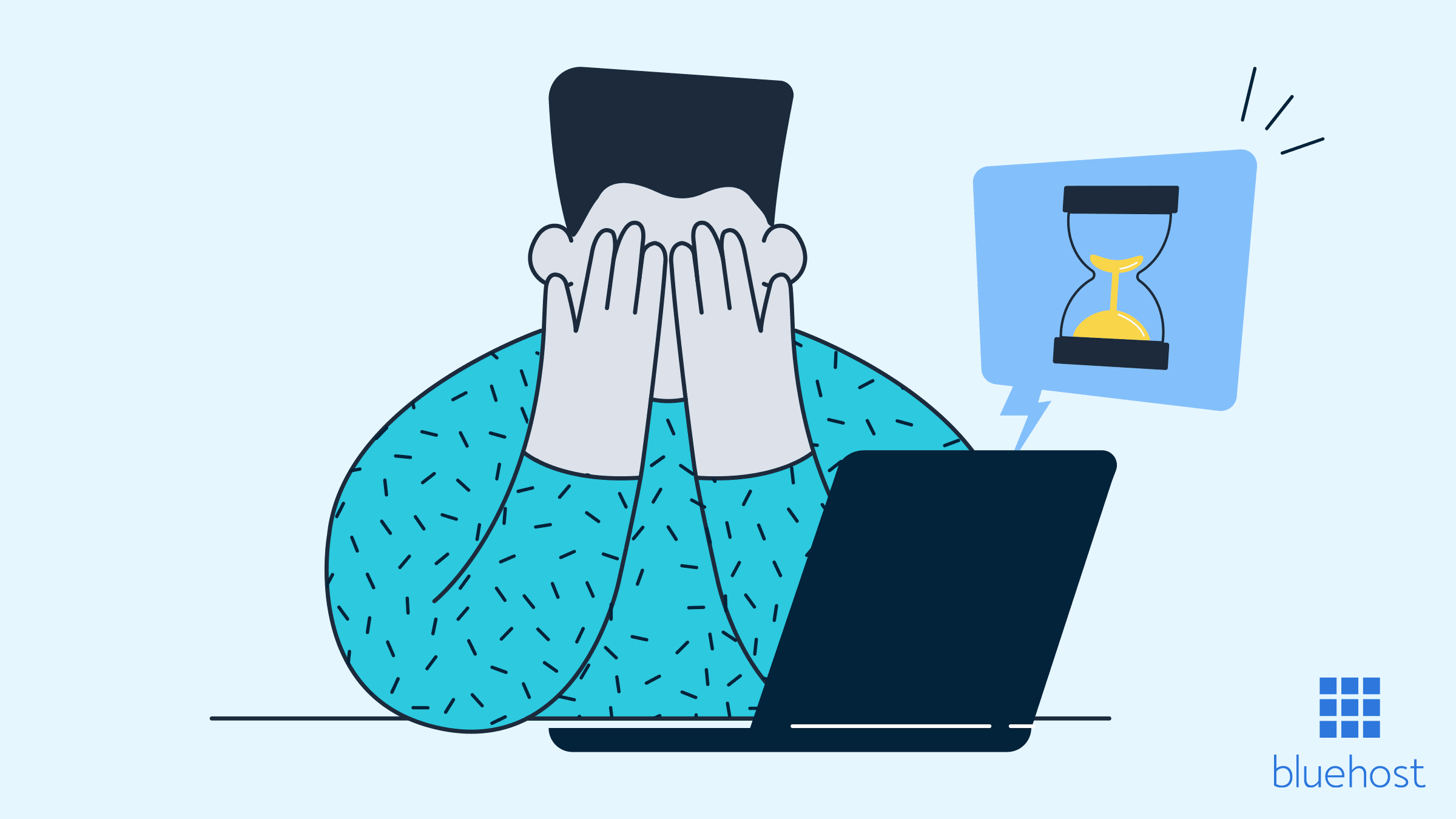
Ecrire un commentaire